User Privilege Manager
Bạn không phải là chuyên gia máy tính, nhưng bạn được giới thiệu rằng trong hệ điều hành Windows từ XP trở lên, mỗi người dùng có những quyền và mức độ truy cập hệ thống rất khác nhau, dù việc cấu hình chính sách cho việc đó khá phức tạp. Chương trình User Privilege Manager sẽ giúp bạn thực hiện và quản trị những quyền người dùng đó một cách khá đơn giản.
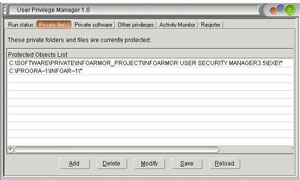
Khi chúng ta mở chương trình User Privilige Manager lên lần đầu tiên, chương trình sẽ yêu cầu xác định thư mục cần bảo vệ, lúc này bạn có thể bắt đầu thiết lập những thư mục cần bảo vệ hoặc là bạn cũng có thể tắt nó đi và thiết lập nó trong tab Private file. Khi bạn muốn lựa chọn những thư mục cần bảo vệ chỉ cần nhấn nút Add và chọn đường dẫn tới thư mục cần bảo vệ, ở đây bạn có thể chọn bao nhiêu thư mục tùy ý hoặc có thể chọn cả một ổ đĩa trên máy tính của bạn.
Khi chọn thư mục xong bạn nhấn OK, mặc định thì chương trình sẽ cấm tất cả các người dùng trong máy tính của bạn. Phần cửa sổ bên phải sẽ hiển thị những người dùng bị cấm, bạn muốn cho phép người dùng nào truy cập vào thư mục của bạn thì bạn chọn user đó và nhấn nút Permit, danh sách những người dùng tin tưởng sẽ chuyển sang trái màn hình,kết thúc bằng Finish và chọn Save.
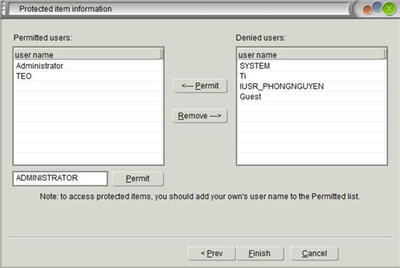
Tab Privilige software: Quy định không cho người dùng ngồi trên máy tính của bạn có thể tự ý cài đặt một chương trình mới hoặc là sử dụng một số phần mềm đặc biệt trên máy tính đó mà chưa có sự đồng ý của bạn. Chọn Add sau đó, trong cửa sổ Look in, bạn tìm đến những phần mềm nào mà bạn muốn cấm cài đặt. Trường hợp muốn bạn muốn ngăn không cho người dùng chạy những phần mềm đã được cài đặt trên máy thì bạn chọn nút Choose from installed software list, rồi chọn những phần mềm ứng dụng muốn ngăn cấm sau đó chọn OK. Sau khi lựa chọn phần mềm bạn cũng phải lựa chọn những người dùng nào được phép thực thi chương trình đó trong ô Permitted User.
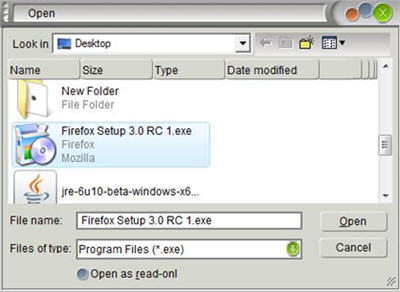
Trong Tab Other Privileges bạn cũng có ba ô lựa chọn:
· Only these users are allowed to modify/ delete/ execuable files: Lựa chọn những người dùng được phép chỉnh sửa, xóa và tạo những tập tin thực thi trên máy.
· Only these users are allowed to execute software from network/ cdrom/ usb disk: Lựa chọn những người dùng được phép thực thi những phần mềm ứng dụng từ mạng, ổ đĩa cdrom và ổ đĩa di động usb.
· Only these users can change windows setting: Chọn những người dùng có thể thay đổi những thông số hoạt động của hệ thống windows như là tắt mở dịch vụ, tạo người dùng mới, chỉnh thời gian...
Nếu bạn đánh dấu chéo vào những ô này thì mặc định chỉ cho phép người có quyền cao nhất thực hiện những hành động đó như là administrator.
Tab Activity Monitor:
Nếu bạn muốn giám sát hành động của người dùng, bạn có thể định trong thời gian bao lâu chương trình sẽ tự động lưu lại màn hình làm việc một lần dưới dạng hình ảnh jpg. Nếu bạn không muốn sử dụng chức năng này thì đánh dấu chéo vào ô Capture screen shot and save as jpg file, và nhớ save lại khi cấu hình xong.
Một khi bạn đã cấu hình xong chương trình, bước cuối dùng là hết sức quan trọng, qua tab Run status, nhấn vào nút Start Protection service để bắt đầu thực hiện những chính sách mà bạn vừa khai báo trong chương trình, nếu bạn muốn dừng việc ngăn cấm, quản lý hành động của người dùng thì nhấn nút Stop Protection service để dừng chương trình lại.
Phía dưới là nút Set Manager Password, mật khẩu để bảo vệ trước khi vào chương trình User Privilege Manager, điều này là cần thiết để bảo vệ thông tin mà bạn vừa khai báo trong chương trình, và nếu bạn để một ai đó vào được chương trình này thì bạn sẽ chính là nạn nhân của những người dùng có tính tò mò.
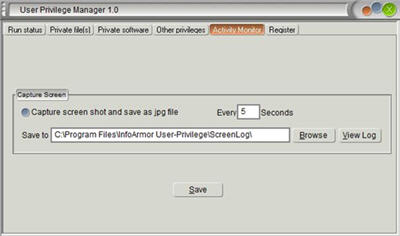
Theo Echip
- Phát hành:
- Sử dụng: Dùng thử
- Dung lượng: 1,7 MB
- Lượt xem: 1.564
- Lượt tải: 1.550
- Ngày:
- Yêu cầu: Windows NT/2K/XP/2003/Vista





















